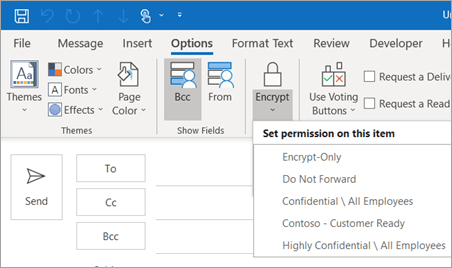
Wie verschlüsseln Sie E -Mails in Outlook 2016?
Wir alle möchten unsere E -Mails so sicher wie möglich halten. Aber mit den ständig wachsenden Drohungen von Cyberkriminalität wird es immer schwieriger sicherzustellen, dass unsere E-Mail vor neugierigen Augen sicher ist. Glücklicherweise müssen Sie kein Technologieexperte sein, um Ihre E -Mails zu schützen. In diesem Artikel zeigen wir Ihnen, wie Sie Ihre E -Mails in Outlook 2016 verschlüsseln können. Mit diesen einfachen Schritten können Sie Ihre E -Mails schützen und sie aus den falschen Händen fernhalten.
- Offene Outlook 2016. Gehen Sie zu Datei> Optionen> Trust Center> Trust Center -Einstellungen> E -Mail -Sicherheit.
- Wählen Sie unter verschlüsseltem E -Mail den Kontrollkästchen für ausgehende Nachrichten für Ausgangsnachrichten aus.
- Um digitale IDs (Zertifikate) für die Verschlüsselung zu verwenden, klicken Sie auf Einstellungen, um Ihre digitalen IDs zu konfigurieren.
- Wählen Sie OK, um Ihre Änderungen zu speichern.
Wenn Sie eine neue Nachricht erstellen, wird die Schaltfläche "Verschlüsseln" im Band angezeigt. Klicken Sie auf Verschlüsseln und die Nachricht wird verschlüsselt. Der Empfänger kann die Nachricht nach der Angabe des von Ihnen eingerichteten Kennworts lesen.
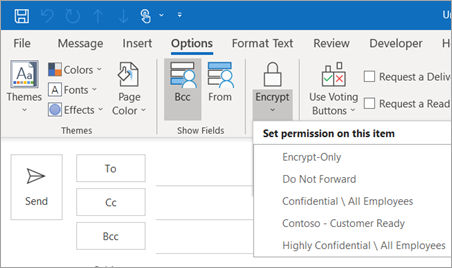
Schritte zum Verschlüsseln von E -Mails in Outlook 2016
Das Verschlingen von E -Mails in Outlook 2016 ist ein einfacher Prozess, mit dem Ihre E -Mails sicher und privat bleiben können. Wenn Sie Ihre E -Mails verschlüsseln, können Sie sicherstellen, dass Ihre E -Mails für niemanden als den beabsichtigten Empfänger sichtbar sind. Dieser Artikel enthält eine Schritt-für-Schritt-Anleitung zum Verschlingen von E-Mails in Outlook 2016.
Der erste Schritt, um E -Mails in Outlook 2016 zu verschlüsseln, besteht darin, die S/MIME -Verschlüsselung zu aktivieren. S/MIME steht für Secure/Mehrzweck -Internet -Mail -Erweiterungen und ist ein Standardprotokoll für die E -Mail -Verschlüsselung. Um S/MIME in Outlook 2016 zu aktivieren, gehen Sie zu Datei> Optionen> Trust Center> E -Mail -Sicherheit und überprüfen Sie das Kontrollkästchen neben „Inhalt und Anhänge auf ausgehende Nachrichten verschlüsseln“.
Der zweite Schritt besteht darin, ein digitales Zertifikat zu erstellen. Ein digitales Zertifikat ist ein elektronisches Dokument, das den öffentlichen Schlüssel des Absenders enthält und zum Verschlüsseln von E -Mails verwendet wird. Um ein digitales Zertifikat zu erstellen, gehen Sie zu Datei> Optionen> Trust Center> E -Mail -Sicherheit und klicken Sie dann auf "Einstellungen". Wählen Sie „ein digitales Zertifikat abrufen“ und befolgen Sie dann die Anweisungen, um ein Zertifikat zu erstellen.
Erhalten Sie das Zertifikat des Empfängers
Der dritte Schritt besteht darin, das Zertifikat des Empfängers zu erhalten. Um eine E -Mail zu verschlüsseln, müssen sowohl der Absender als auch der Empfänger über ein digitales Zertifikat verfügen. Um das Zertifikat des Empfängers zu erhalten, müssen Sie den Empfänger bitten, Ihnen sein Zertifikat zu senden. Der Empfänger kann das Zertifikat entweder als Dateianhang oder als Teil des Gremiums der E -Mail senden. Wenn Sie das Zertifikat erhalten haben, speichern Sie es an einem sicheren Ort auf Ihrem Computer.
Der vierte Schritt besteht darin, Outlook 2016 das Zertifikat des Empfängers hinzuzufügen. Gehen Sie dazu zu Datei> Optionen> Trust Center> E -Mail -Sicherheit und klicken Sie dann auf "Einstellungen". Wählen Sie "importieren/exportieren" und befolgen Sie dann die Anweisungen, um das Zertifikat zu Outlook 2016 hinzuzufügen.
E -Mails verschlüsseln
Der fünfte und letzte Schritt besteht darin, die E -Mail zu verschlüsseln. Verfassen Sie dazu einfach eine neue E -Mail und klicken Sie dann auf die Schaltfläche „Verschlüsseln“ im Band. Dadurch wird die E -Mail verschlüsselt, sodass nur der beabsichtigte Empfänger die Nachricht anzeigen kann.
Überprüfung der Verschlüsselung
Sobald die E -Mail gesendet wurde, können Sie überprüfen, ob sie durch Anzeigen der Nachrichtenüberschreitungen verschlüsselt wurde. Die Nachrichtenüberschriften enthalten einen "X-Mailer" -Header, der angibt, ob die Nachricht verschlüsselt wurde oder nicht. Wenn die Nachricht verschlüsselt wurde, enthält der Header den Text "S/MIME verschlüsselt".
Verwaltung digitaler Zertifikate
Um E-Mails ordnungsgemäß zu verschlüsseln, ist es wichtig, Ihre digitalen Zertifikate auf dem neuesten Stand zu halten. Gehen Sie dazu zu Datei> Optionen> Trust Center> E -Mail -Sicherheit und klicken Sie dann auf "Einstellungen". Wählen Sie "Zertifikate verwalten" und befolgen Sie dann die Anweisungen, um Ihre Zertifikate zu verwalten.
Sicherstellen Sie eine sichere E -Mail -Kommunikation
Das Verschlingen von E -Mails in Outlook 2016 ist ein einfacher Prozess, mit dem Ihre E -Mails sicher und privat bleiben können. Wenn Sie die in diesem Artikel beschriebenen Schritte befolgen, können Sie sicherstellen, dass Ihre E -Mails für niemanden als den beabsichtigten Empfänger sichtbar sind.
Verwandte FAQ
Was ist verschlüsselte E -Mail?
Verschlüsselte E -Mails ist eine sichere Methode zum Senden von Nachrichten und Anhängen, auf die niemand anderem als den Absender und den beabsichtigten Empfänger zugegriffen werden kann. Die Verschlüsselung durchschlägt den Inhalt der E -Mail, damit sie nur vom beabsichtigten Empfänger dekodiert werden kann. Dies hilft, sensible Informationen vor unbeabsichtigten Parteien vor zu schützen.
Was wird benötigt, um eine E -Mail in Outlook 2016 zu verschlüsseln?
Um eine E -Mail in Outlook 2016 zu verschlüsseln, muss der Absender und der Empfänger die gleiche Verschlüsselungsmethode aktiviert haben. Dies kann entweder durch einen Verschlüsselungsdienst von Drittanbietern oder über Outlook selbst erfolgen. Der Absender muss auch den öffentlichen Schlüssel des Empfängers haben, der ein Code ist, mit dem die Nachricht verschlüsselt wird.
Wie aktiviere ich die Verschlüsselung in Outlook 2016?
Um die Verschlüsselung in Outlook 2016 zu aktivieren, müssen Sie zum Dateimenü gehen und dann auf Optionen klicken. Klicken Sie im Menü Optionen auf Trust Center und klicken Sie dann auf Einstellungen des Vertrauenszentrums. Klicken Sie im Fenster "Trust Center Einstellungen" auf E-Mail-Sicherheit und wählen Sie dann die Verschlüsselungsmethode aus, die Sie verwenden möchten.
Wie sende ich eine verschlüsselte E -Mail in Outlook 2016?
Sobald die Verschlüsselung in Outlook 2016 aktiviert ist, ist das Senden einer verschlüsselten E -Mail ziemlich einfach. Klicken Sie beim Komponieren einer neuen Nachricht auf die Registerkarte Optionen und klicken Sie dann auf weitere Optionen. Klicken Sie im Fenster Weitere Optionen auf Sicherheitseinstellungen und wählen Sie dann die Verschlüsselungsmethode aus, die Sie im vorherigen Schritt aktiviert haben. Geben Sie dann den öffentlichen Schlüssel des Empfängers ein und klicken Sie auf Senden.
Wie erhalte ich eine verschlüsselte E -Mail in Outlook 2016?
Wenn Sie in Outlook 2016 eine verschlüsselte E -Mail erhalten, sehen Sie eine Nachricht mit der Aufschrift „Diese Nachricht ist verschlüsselt“. Um die Nachricht anzuzeigen, müssen Sie den öffentlichen Schlüssel des Absenders eingeben. Sobald Sie den Schlüssel eingeben und auf OK klicken, wird die Nachricht entschlüsselt und Sie können den Inhalt anzeigen.
Was ist der Unterschied zwischen verschlüsselten und signierten E -Mails?
Verschlüsselte E -Mails sollen den Inhalt der Nachricht vor unbeabsichtigten Parteien vor gelesen werden. Signierte E -Mails hingegen werden verwendet, um die Identität des Absenders zu überprüfen und sicherzustellen, dass die Nachricht nicht manipuliert wurde. Verschlüsselte E -Mails können ebenfalls unterschrieben werden, aber signierte E -Mails können nicht verschlüsselt werden.
Wie verschlüsselt ich eine E -Mail -Nachricht in Microsoft Outlook?
Zusammenfassend ist das Verschlingen von E -Mails in Outlook 2016 ein wichtiger Schritt, wenn Sie sicherstellen möchten, dass Ihre E -Mails sicher gesendet werden und privat bleiben. Es ist ein unkomplizierter Prozess, der nur wenige Minuten dauert. Sobald Sie aktiviert sind, können Sie sicher sein, dass Ihre E -Mails vor unerwünschten Augen geschützt sind. Mit der Verschlüsselung können Sie darauf vertrauen, dass Ihre E -Mails sicher bleiben, wenn Sie sie an Ihre Kontakte senden.




